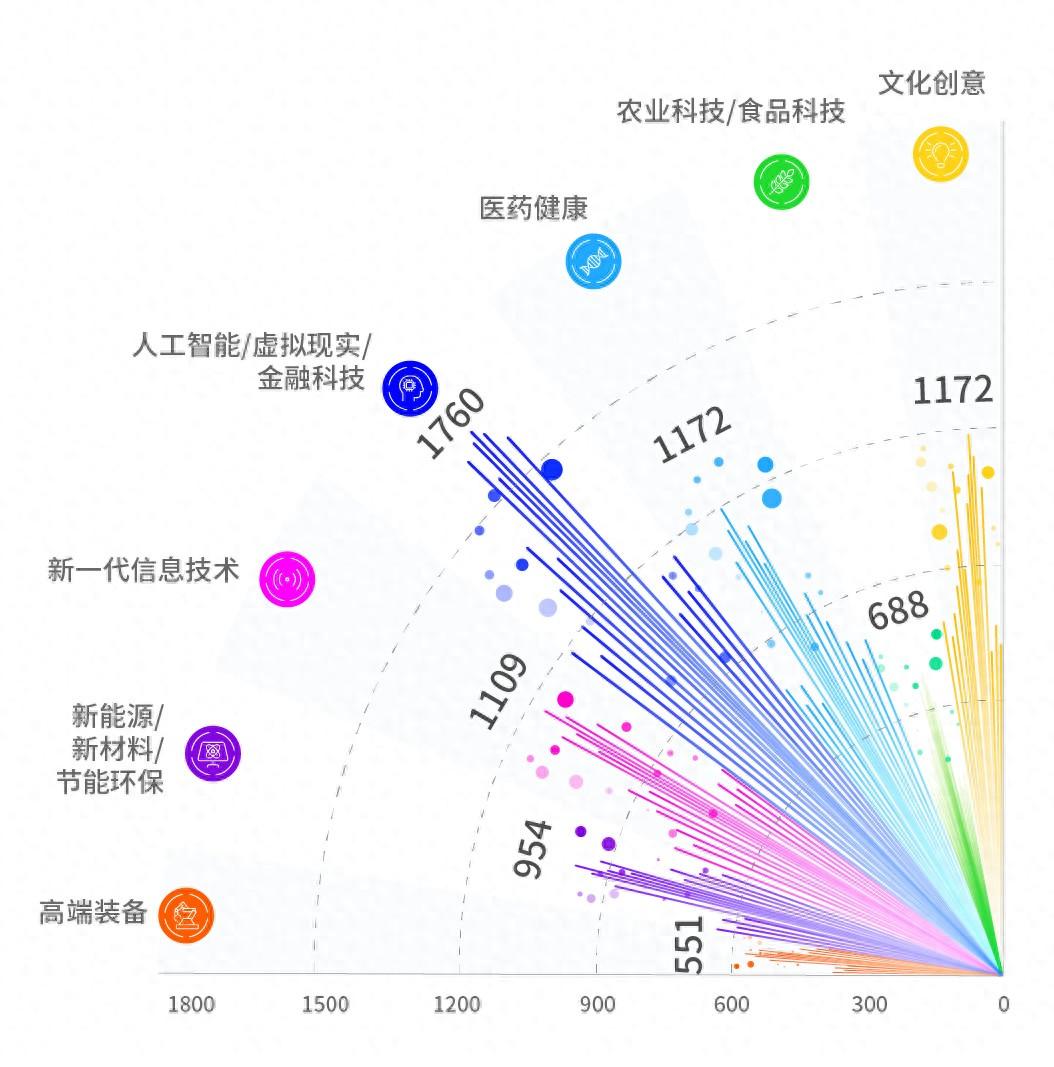如何使用简单点点App来轻松制作餐厅电子菜单的实用教程
随着科技的进步,电子菜单已经逐渐成为餐厅的必备工具,它不仅方便快捷,而且能提高顾客的点餐体验。在这篇文章中,我们将介绍一款简单易用的平板点餐APP——简单点点,并详细介绍如何使用它来轻松制作餐厅电子菜单的实用教程。
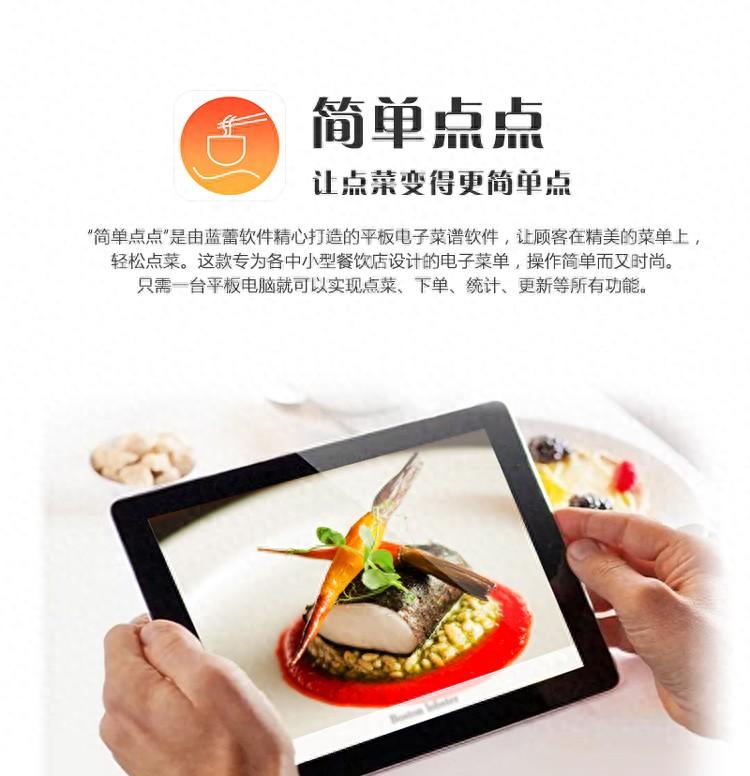
步骤如下:
1. 先下载一个叫“简单点点·电子菜谱|平板点餐|餐饮软件|菜单制作”的app。打开你的浏览器,用搜索引擎(比如百度)搜一下“简单点点”,点进官网就行了。要是你用的是iPad平板,就点一下“iPad下载”按钮;如果是安卓平板,就点一下“Tablet下载”按钮。
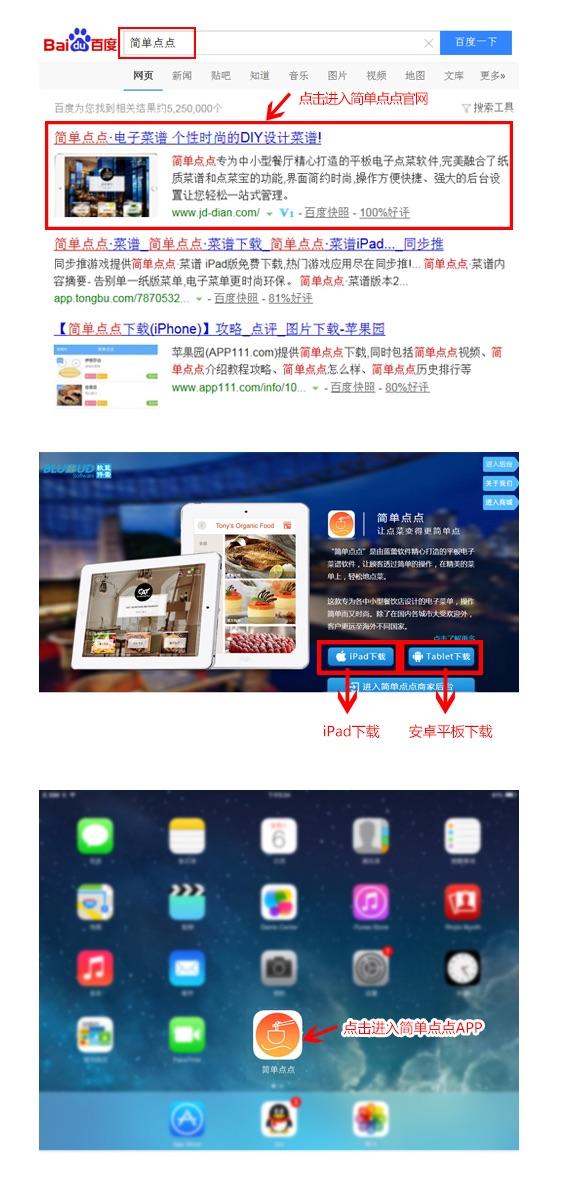
2. 申请个试用账号。去官网:简单点点·电子菜谱|平板点餐|餐饮软件|菜单制作滑动至最底部,点一下“简单点点免费试用”进入试用账号申请页面。填好信息后,点一下注册提交申请。如果一切顺利,系统会跳到成功页面。
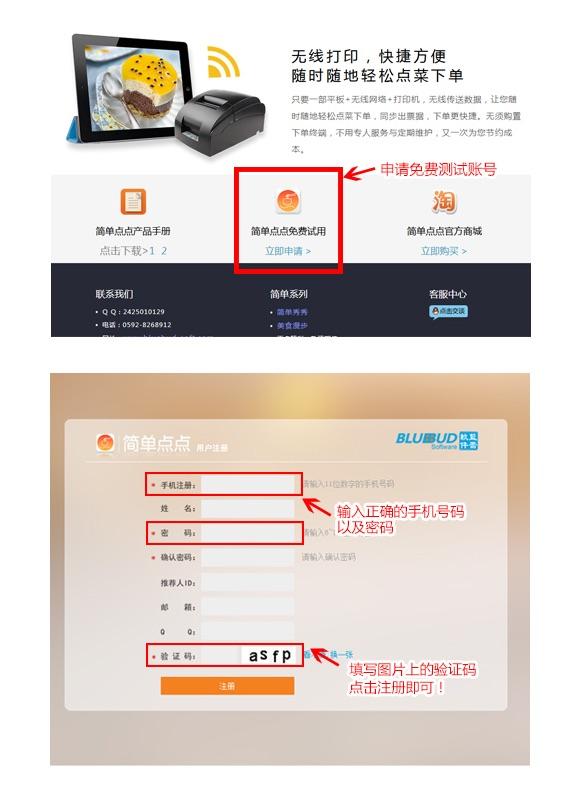
3. 激活“简单点点”app。在你的平板上打开“简单点点”APP,进到激活页面。输上你的试用账号和密码,还得勾选一下“用户协议”,最后点一下激活按钮。激活成功后,你就会来到菜单主页面啦。
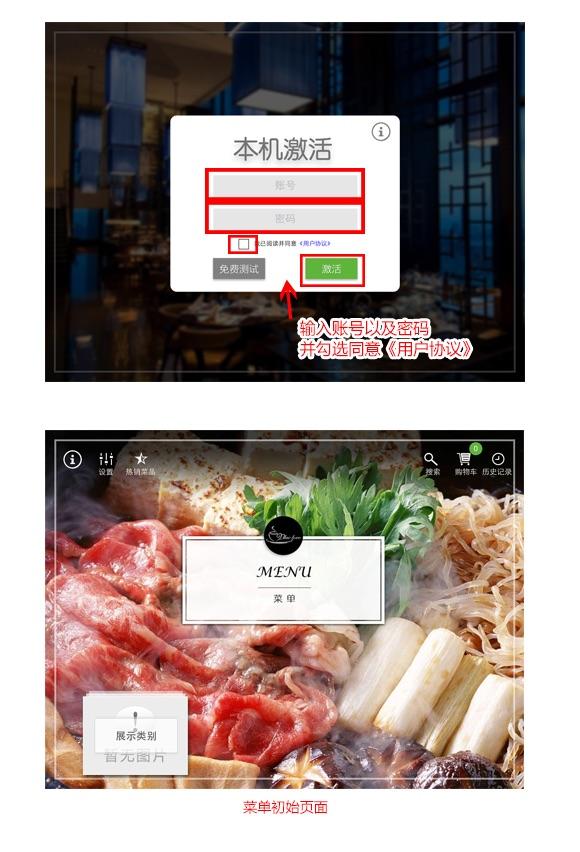
4. 进入“简单点点”后台。官网右上角有个“进入后台”的选项,点它。然后输上账号和密码,登录商家后台。
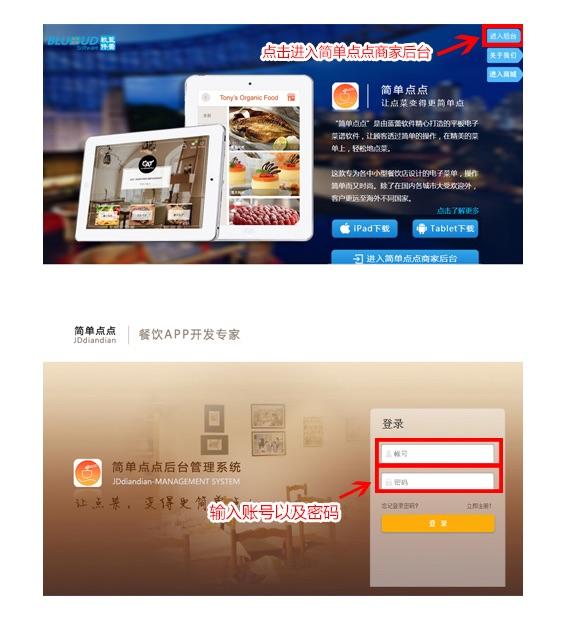
5. 增加或修改菜品类别。左边的侧边栏里有“菜品类别”选项,点一下进去,你就可以设置菜品的类别了。点一下添加或修改按钮,会弹出修改页面。你填好信息后,点一下提交保存设置。别忘了上传图片不能超过规定大小哦,热度值会影响菜品排列顺序。
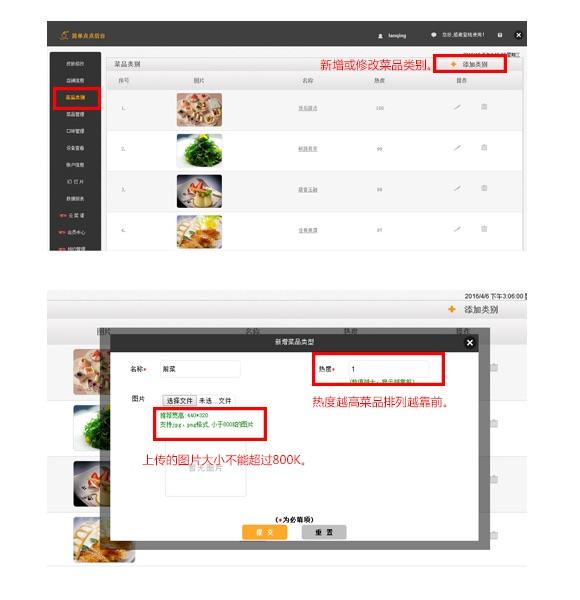
6. 增加或修改菜品信息。左边的侧边栏里有“菜品管理”选项,点一下进去,就可以添加或修改菜品信息了。点一下添加或修改按钮,会弹出修改页面。填好信息后,点一下提交保存设置。热度值会影响菜品排列顺序哦。每道菜最多可以上传5张图片,不要忘了注意图片大小的限制。
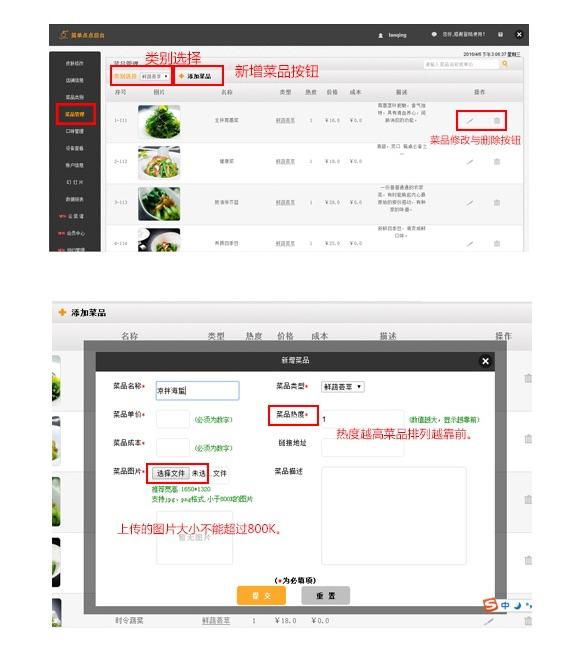
7. APP内更新资源包。打开“简单点点”APP,点一下“设置”按钮,就可以进入设置页了(如果要求输入密码,就输入你的安全密码,默认就是你的账号密码)。在设置页面里,点击“更新”按钮下面的资源包,这样就能把后台修改的内容同步到平板上了。
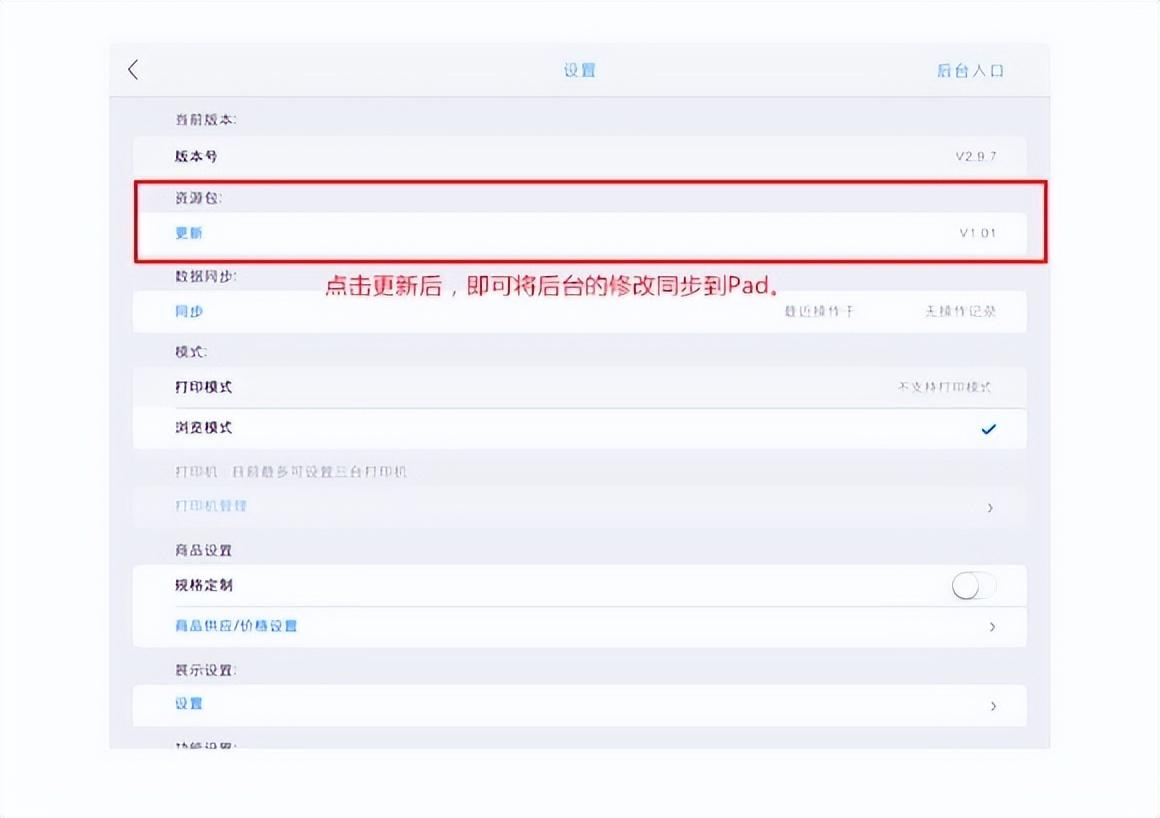
8. 重复更新菜单。资源包下载好后,菜单制作就完成啦。如果需要重新更新菜单,就按照第4到第7步再来一遍就行了。
视频加载中…